內容導覽
直接進入正題,Wordpress安裝後,就會得到一個還蠻「乾淨」的後台。
這個後台會隨著後面外掛的安裝,功能變得越來越強大,介面選項也越來越多。所以,我們還是先從最簡單的狀態開始。
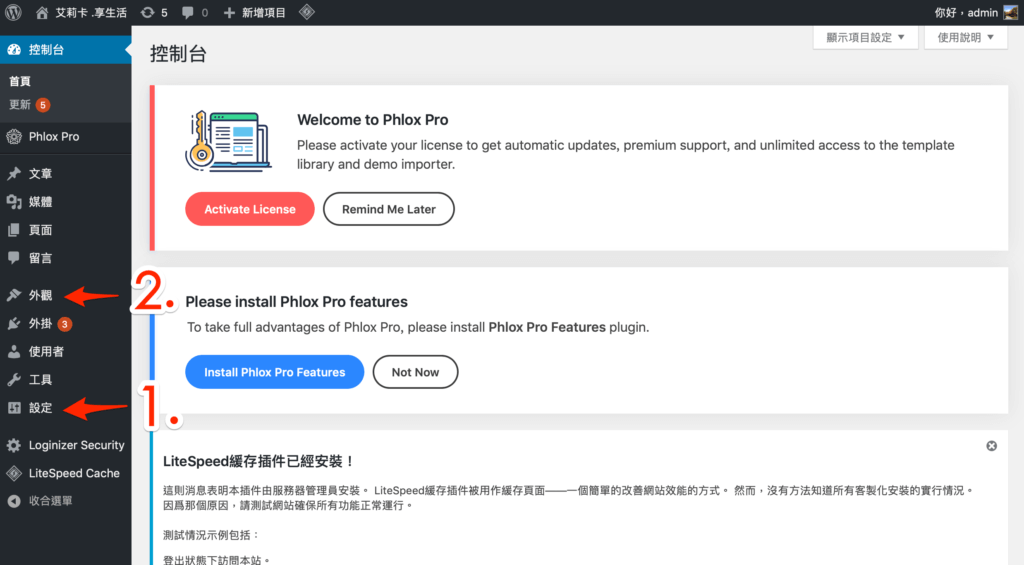
一、基礎設置
1.設定
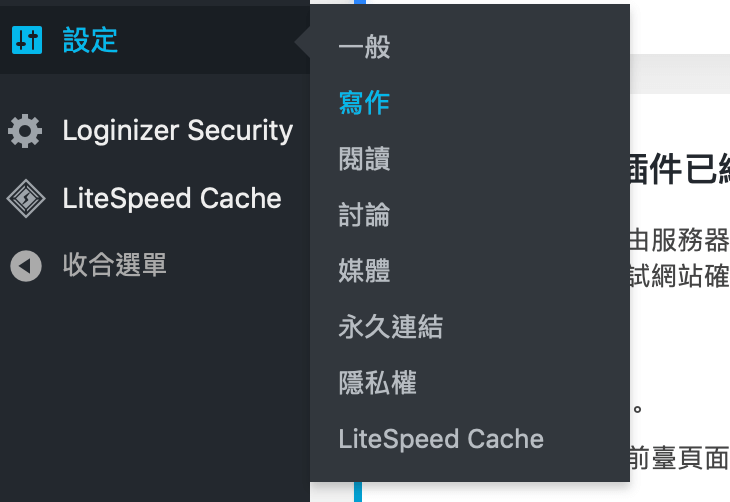
- 一般:先填好「網站標題」、「網站說明」。這2個都會出現在搜尋引擎的結果中。也會影響關鍵詞排名。一般來說,不建議在這裡面填入大量的關鍵詞。雖然這有利於提升這些關鍵詞的排名,不過因為會呈現在搜尋引擎的搜尋結果上,所以用關鍵詞填充的方式可能也會影響訪客的點擊興趣。
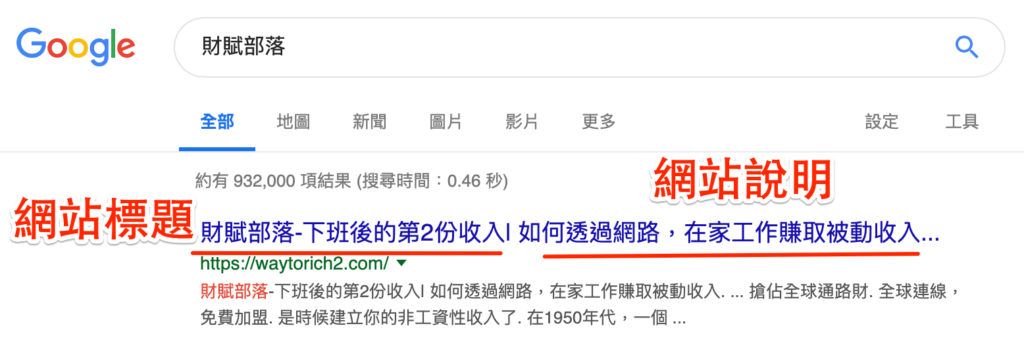
- 寫作:寫作設定裡有一個「更新服務」,這主要是用來通知搜尋引擎「蜘蛛」你的網站有更新了。搜尋引擎就會派出「蜘蛛」來抓取你的網站內容,加快收錄速度。雖然我覺得目前搜尋引擎的蜘蛛部隊比起幾年前已經要強大許多了,不通知它們,它們照樣可以找到你。不過,想試試的朋友,還是可以加上ping list。worpdress有提供一些ping list 的建議,參考:這裡
- 閱讀:這個很重要。可以用來設定你的部落格首頁是要以「固定頁面呈現」,還是要直接展示「部落格內容」。通常首頁要有個「官網」感覺的,可以選擇「靜態頁面」,然後看要指定哪個頁面作為首頁。如果只是要做單純的部落格,首頁直接是文章,那就選擇「最新文章」
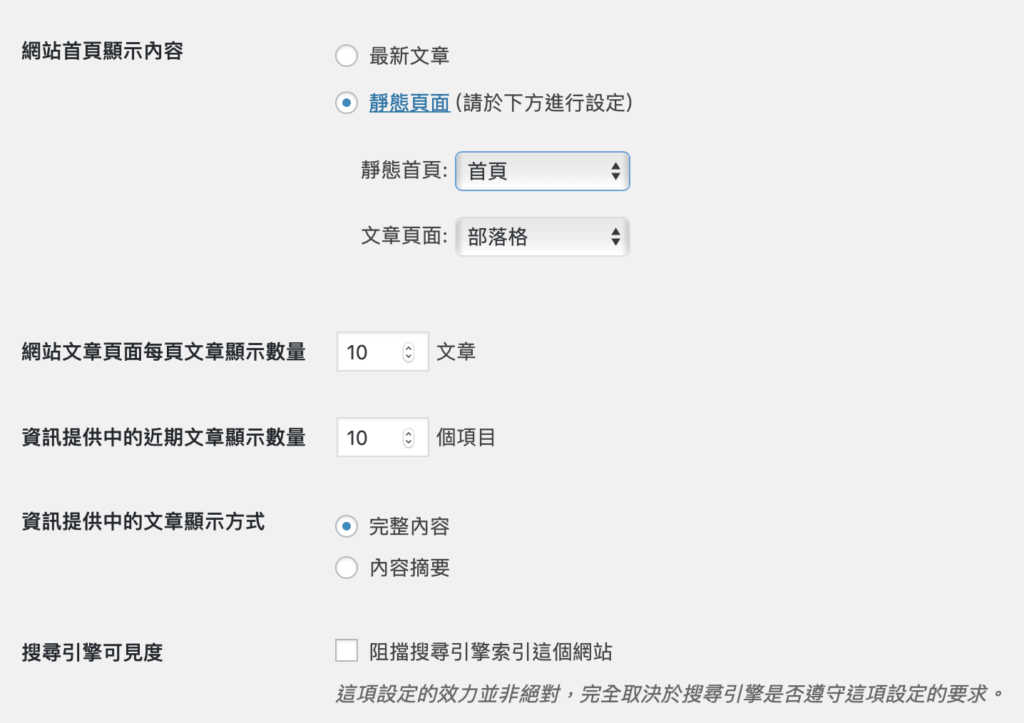
- 討論:文章下方如果要開放留言,請開啟這個功能。一般用預設的選項即可。
- 媒體:用預設的即可
- 永久連結:一般我會選擇「純數值」。「預設」的因為有個「?」屬於動態域名,比較不利於搜尋引擎排名。有「文章名稱」選項的,對英文網站來說比較合適,但中文的標題會讓網址變成亂碼,所以一般不會用這個。
- 隱私權:現在好像越來越重視這個了,點擊裡面的「參考這份指南」有提供範本可以複製。
2.外觀
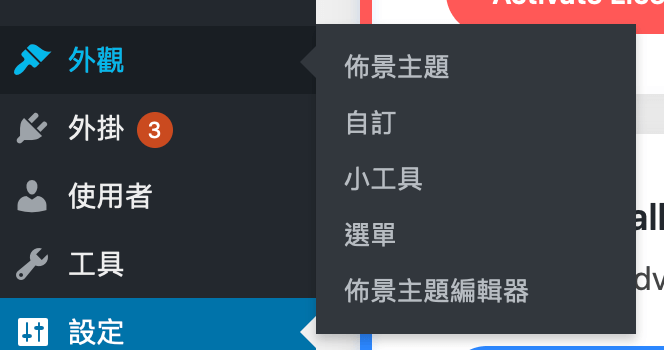
- 佈景主題:Wordpress的佈景主題(Theme)是可以隨時更換的。選擇好自己想要的風格,點擊「安裝」然後再「啟用」就可以了。這邊找到的主題都是免費的喔。
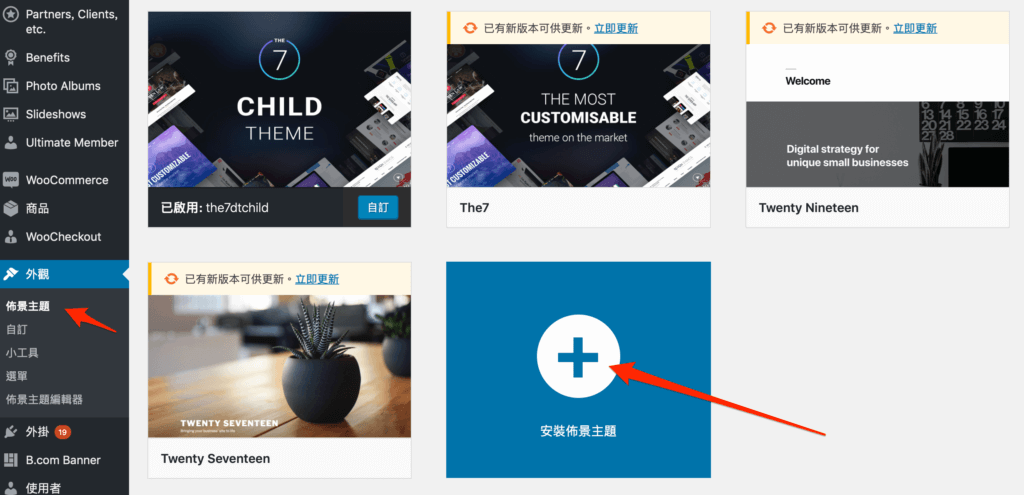 一般來說,免費的佈景主題設計的都比較簡單。也沒有做好Demo供用戶套版修改。外面有很多平台可以買到付費主題,比如說Themeforest,或是google一下「wordpress theme」,也可以找到很多漂亮的主題。這時候只要點擊「上傳佈景主題」直接上傳壓縮好的主題檔案(通常會壓縮成zip檔,不要先解壓喔)就可以了。
一般來說,免費的佈景主題設計的都比較簡單。也沒有做好Demo供用戶套版修改。外面有很多平台可以買到付費主題,比如說Themeforest,或是google一下「wordpress theme」,也可以找到很多漂亮的主題。這時候只要點擊「上傳佈景主題」直接上傳壓縮好的主題檔案(通常會壓縮成zip檔,不要先解壓喔)就可以了。
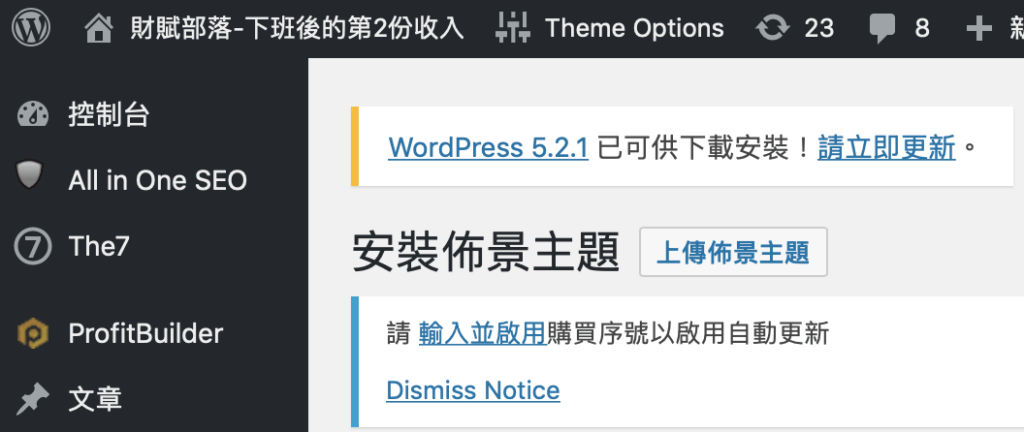
3.選單

選單是一個網站很重要的元素。什麼是選單呢?看上圖就知道了。
修改後,要記得存檔喔!
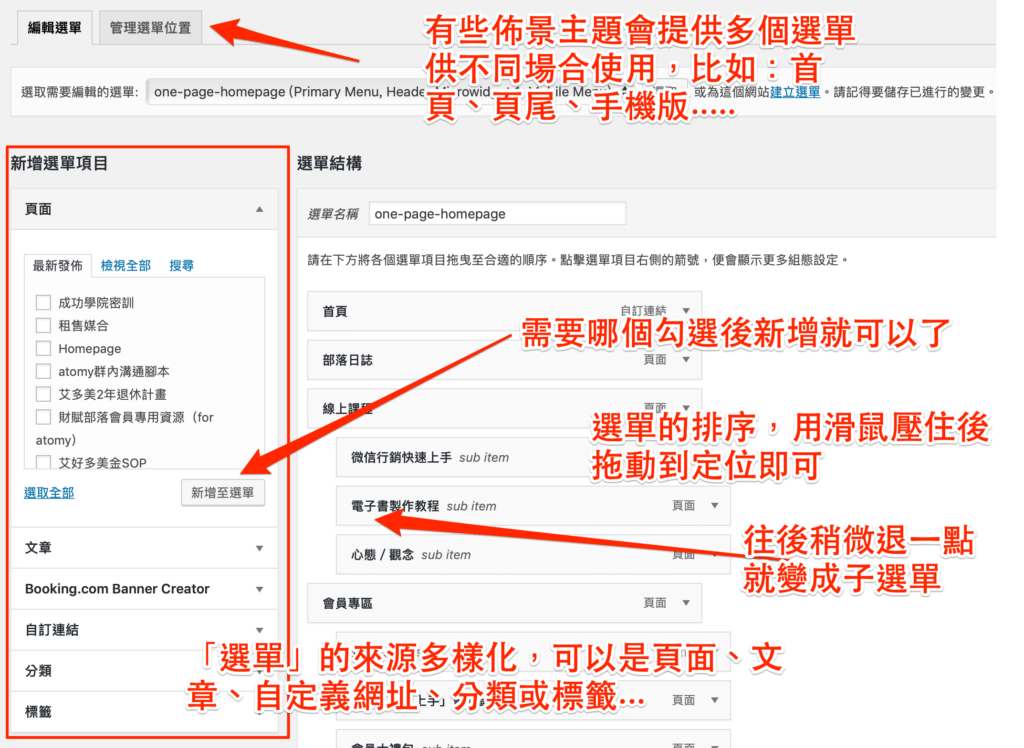
4.小工具
小工具就是用來控制側邊欄的,不過很多佈景主題,會把頁尾的欄位設計也放在小工具裡。
不知道什麼是「側邊欄」?往這個頁面右邊看一下就知道了
通常側邊欄可以放一些延伸工具,至於有哪些「工具」可以選擇,就看佈景主題提供多少了
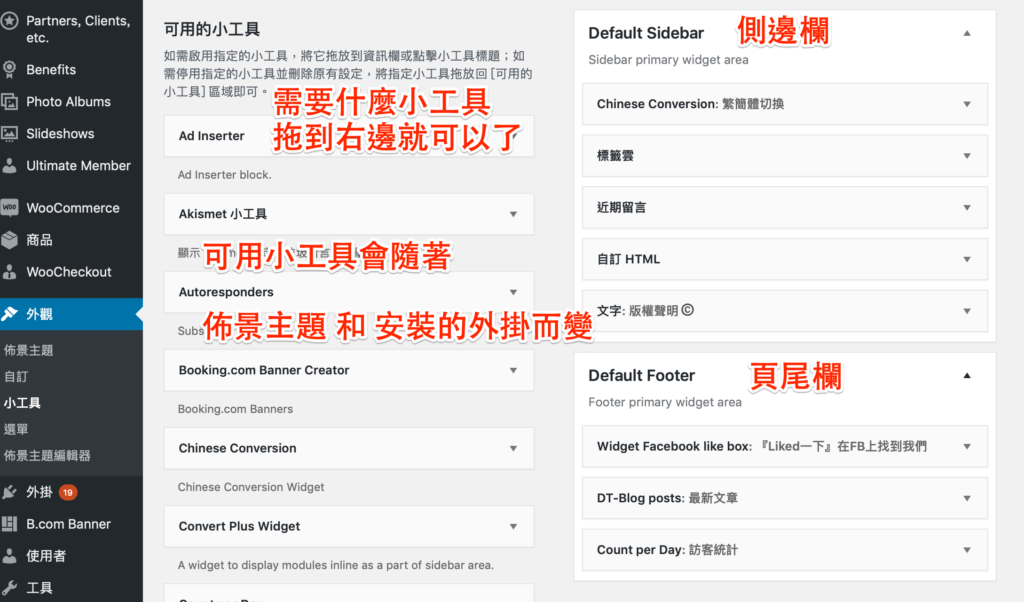
側邊欄不用選太多,有用的再放上去就可以了,以免頁面顯得太複雜。
二、文章 vs. 頁面
文章和頁面的差別:
因為現在的「選單」可以選擇用頁面或文章作為內容,所以比較不容易從選單中去判斷那篇網頁是「文章」還是「頁面」。
比較大的差別在於「設定」-「閱讀」那邊,會有一個「最新文章」和「文章頁面」的選項。如果新增的內容是「文章」就會被歸類在這裡面,新發佈的文章會排在最上面。
像我們這個網站的「部落日誌」這些都屬於「文章」
另外還有一個差別,一般來說,頁面(pages)在搜尋引擎的排名上,權重會比文章(Posts)來得高。
為什麼呢?
因為通常一個網站中比較重要的內容會用「頁面」寫好後固定在某個選單裡。而「文章」因為會一直更新變動,所以重要性比較低,當然搜尋引擎給的權重就會比較低,排名就比較後面了。
ps.上面的內容摘錄自我們為團隊夥伴開設的Line群(部落客養成班),歡迎喜歡學習、具有行動力的朋友加入我們團隊共同成長。
因為現在多了一個「奶爸」的身份,時間很零散,就不再編輯成「正常」的文章了。請大家見諒!
所有內容皆為原創,轉貼請「註明出處並附上網址」。謝謝!

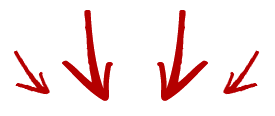




愛評論的人運氣都不差~